Estou postando aqui uma dica bem legal, desligar o seu Ubuntu automaticamente na hora que você quiser.
Vamos ao que importa.
Para desligar o Ubuntu automaticamente é bem simples, abra um Terminal e entre com o seguinte comando:
# sudo su (para virar super usuário)
Como já é super Usuário digite:
#shutdown -h +xx
Entâo:
H - halt (Desligar)
xx - tempo em minutos que você quer que o pc desligue.
Exemplo:
#shutdown -h +90 ( O Pc desligará em 90 Minutos )
para o Pc desligar 2 e meia da manhã
#shutdown -h 2:30
para o Pc desligar 3 e 25 da manhã
#shutdown -h 3:25
Mas caso vc não seja tão amigo assim do Terminal existe uma opção gráfica que por sinal muito bom que se chama Gshutdown e pra quem usa o KDE existe o Kshutdown, o procedimento de instalação e configuração são os mesmos...
O Gshutdown não está presente por padrão no Ubuntu e na maioria das distribuições, mas é a melhor opção para quem precisa programar o desligamento do sistema sem ter que lembrar de comandos e por isso, vale a pena ser instalado. Veja abaixo como instalar e usar esse incrível (e simples) programa.
Instalando o Gshutdown e programando o Linux para desligar
Passo 1.Abra um terminal, para isso, vá ao seu Dash e digite palavra “terminal” (sem as aspas) e então clique no aplicativo encontrado ou simplesmente pressione as teclas CTRL+ALT+T simultaneamente;
Passo 2.
Dentro do terminal, digite o comando abaixo para instalar o gshutdown; sudo
apt-get update
sudo apt-get install gshutdown
Passo 3.
Para iniciar o programa instalado, vá ao seu Dash e procure por GShutdown e depois clique no ícone do programa quando aparecer;
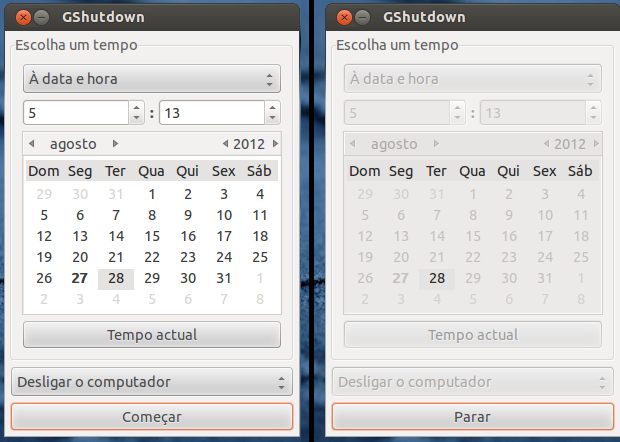
Passo 4. No primeiro campo, escolha como deverá ser a programação: Se escolher a opção “À data e hora”, o desligamento ou reinicio será na hora e dia escolhidos nos campos hora, minuto e calendário. Se optar pela opção “Após um atraso”, vai ser preciso apenas informar o tempo de espera. Mas se quiser simplesmente desligar o computador, basta apenas escolher a opção “Agora”, para desligar imediatamente. Para exemplo desse tutorial, será escolhida a
primeira opção;
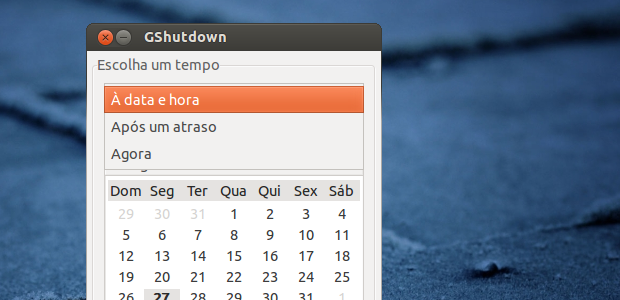
Passo 5. Informe a hora e os minutos do desligamento digitando ou clicando nas setas ao lado dos campos correspondentes;
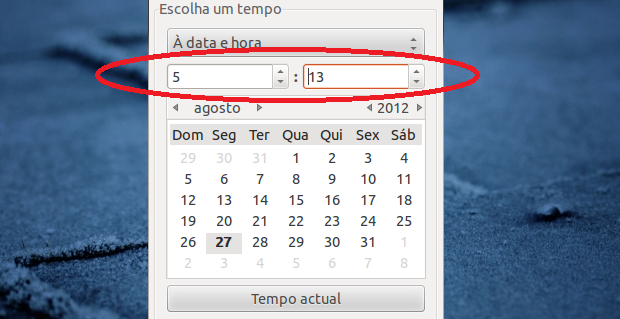
Passo 6. Selecione o dia, mês e ano no calendário. Se estiver em outra data e for programar para o dia atual, apenas clique no botão “Tempo atual”;
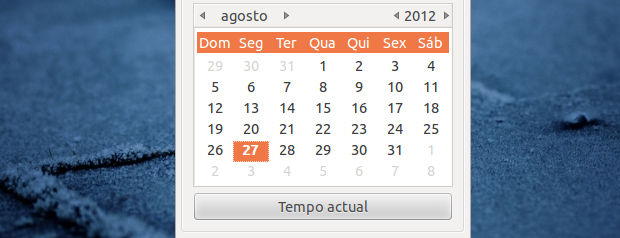
Passo 7. Selecione o que deve ser feito quando chegar na hora e data programada: “Desligar o computador”, ”Reiniciar o computador” ou “Terminar a sessão atual”;
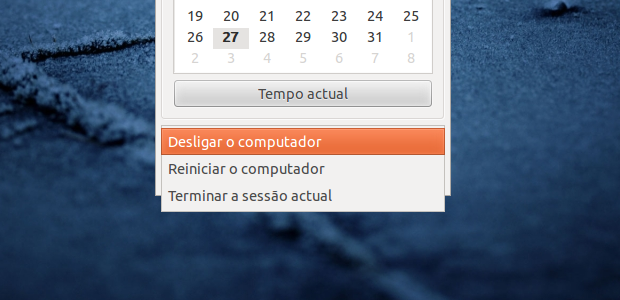
Passo 8. Clique no botão “Começar” e estará pronta a programação. Caso se arrependa, pode simplesmente clicar no botão “Parar” na janela do aplicativo, já que ela fica aberta até o momento de executar a tarefa.
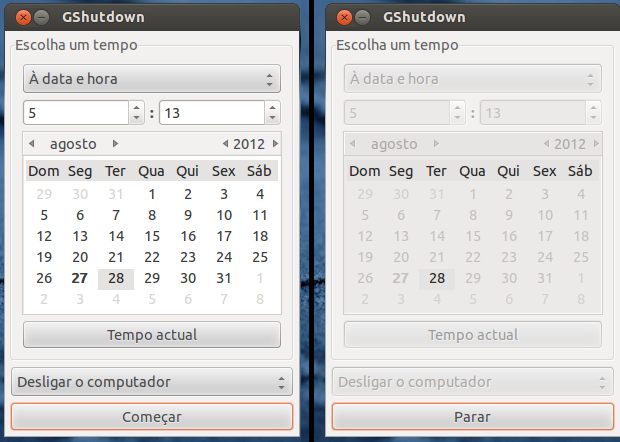
Um abraço a todos, qualquer duvida é só deixar um comentário logo ai abaixo...









0 comentários:
Postar um comentário